

Vernon Roderick에 의해, 마지막 업데이트 : April 10, 2023
가제트 개발 덕분에 원하는 모든 것을 거의 할 수 있습니다. 여기에는 음악 듣기, 사랑하는 사람과 이야기하기, 심지어 비디오보기까지 포함됩니다. 그러나 여전히 가제트가 할 수없는 일이 있다는 것은 말할 필요도 없습니다.
이것이 우리가 원하는 일을하기 위해 고급 도구에 의존하는 이유입니다. 지금 당신이 비디오를 보는 것을 좋아한다면 적어도 Mac에서 VLC 회전 비디오. 실수로 비디오를 삭제하여 복구하려는 경우 다음에 대해 알아볼 수 있습니다. 비디오 복구 도구 링크에서. 결국 비디오 회전은 매우 도움이 될 수 있습니다. 이것이이 기사에서 우리의 주요 논의가 될 것입니다. 그러나 먼저 VLC는 무엇을 의미하며 어떤 역할을합니까?
1 부. VLC 란?2 부. Mac에서 VLC 회전 비디오3 부. VLC의 대안
우선 VLC는 VideoLAN Client를 의미합니다. VideoLAN 그룹에서 개발 한 오픈 소스 미디어 플레이어입니다. Mac, Linux, Windows 등 대부분의 운영 체제에서 사용할 수 있습니다.
VLC는 손상, 불완전, 손상 여부에 관계없이 비디오를 재생하는 기능으로 유명합니다. 또한 이전에 말했듯이 오픈 소스 비디오 플레이어이기 때문에 인기를 얻었습니다. 이를 통해 VLC는 전문가 커뮤니티에서 만든 플러그인을 사용할 수 있습니다.
이러한 플러그인을 통해 VLC 사용자는 몇 가지 작업을 수행 할 수 있습니다. 그러나 Mac에서 VLC 회전 비디오에 대해 더 많이 알고 싶기 때문에 다음 사항에만 관심이있을 수 있습니다.
VLC 도구에 대해 알아야 할 사항이 요약되어 있습니다. 이제 Mac에서 VLC 회전 비디오에 대해 알아야 할 사항은 무엇입니까? 먼저 VLC로 비디오를 회전하는 방법부터 시작하겠습니다.
VLC는 다양한 기능을 갖춘 놀라운 도구입니다. 이것은 수많은 가능성을 허용합니다. 그러나 이것이 Mac에서 VLC 회전 비디오를 사용하여 비디오를 수정하는 것이 상당히 어려울 것이라는 사실을 바꾸지는 않습니다. 특히 이것이 처음이라면 더욱 그렇습니다.
따라서 더 나아 가기 전에 회전 할 비디오의 백업을 만들어야합니다. 이것은 나쁜 일이 발생할 경우에 대비하여 사본을 보관할 수 있도록하기위한 것입니다. 이제 단계부터 시작하겠습니다.
비디오로 무엇이든하기 전에 Mac에서 VLC 회전 비디오를 실행하는 일이 훨씬 적기 때문에 먼저 VLC를 다운로드해야합니다. 이것은 Mac 버전에만 해당됩니다. 악의적 인 의도를 피하기 위해 공식 소스에서 다운로드해야합니다.
이제 VLC가 있으므로 Mac 컴퓨터에서 열어야합니다. 이제 메뉴 모음에 파일 탭이 표시됩니다. 이 탭을 클릭 한 다음 드롭 다운 메뉴에서 파일 열기…를 선택하면 팝업 창이 나타납니다. 여기에서 회전 할 비디오를 찾아 선택한 다음 Enter 키를 누릅니다.
이제 비디오가 열렸으므로 한 번에 회전합니다. 이렇게하려면 이번에는 파일 탭 옆에있는 VLC 탭을 클릭합니다. 그런 다음 메뉴에서 기본 설정을 선택합니다. 기본 설정 창이 나타납니다. 왼쪽 하단에서 모두 표시 버튼을 클릭합니다. 이제 왼쪽 패널에 항목 목록이 있습니다. 비디오> 필터> 회전으로 이동합니다. 이제 회전하려는 각도를 각도로 표시하십시오.
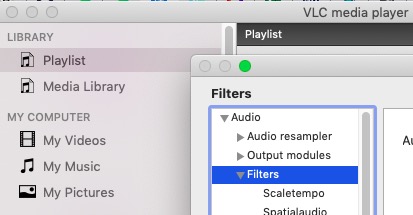
거기서 끝나지 않습니다. 회전 된 형태로 비디오를 볼 수 있는지 확인해야합니다. 이렇게하려면 이번에는 창 탭으로 이동해야합니다. 이제이 메뉴에서 비디오 필터를 선택합니다. Video Effects 창에서 Geometry 탭으로 이동합니다. 변형 확인란이 선택되어 있는지 확인합니다. 이제 원하는 회전 정도를 표시하십시오.
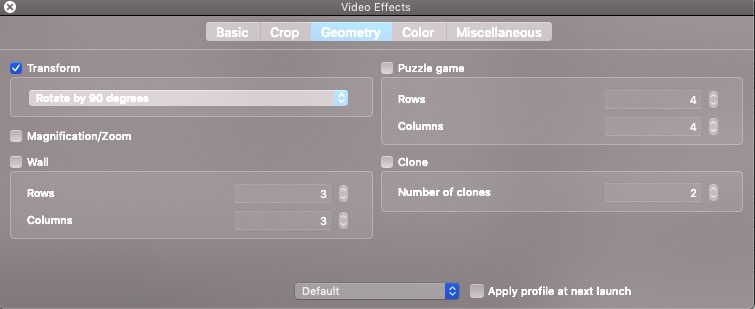
이전 단계를 모두 완료하면 이제 새로운 회전 형식으로 비디오를 볼 수 있습니다. 그러나 그것은 일시적 일뿐입니다. 따라서 영구적으로 만들어야합니다. 메뉴 모음에서 도구 탭으로 이동 한 다음 기본 설정으로 이동하면됩니다. 미디어에서 변환 / 저장을 선택합니다.
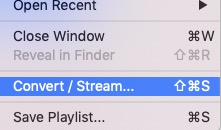
마지막 단계는 지금까지 수행 한 모든 제품을 구성하는 것입니다. 변환 창이 있어야합니다. 프로필 필드 옆에있는 렌치 아이콘을 클릭합니다. 여기에서 비디오 유형, 크기 등을 포함하여 원하는만큼 비디오를 구성 할 수 있습니다. 그런 다음 찾아보기 버튼을 클릭 한 다음 해당 비디오를 저장할 위치로 이동합니다. 마지막으로 시작을 클릭하여 변환 프로세스를 시작하고 비디오를 저장하십시오.
이제 제대로 회전 된 비디오가 있어야합니다. 항상 작동하지 않을 수 있으므로 생성 한 백업은 결국 작동합니다. 그럼에도 불구하고 Mac에서 VLC 회전 비디오에 대해 알아야 할 모든 것입니다. 이제 VLC가 없거나 좋아하지 않는다면 어떨까요? 다행히도 이러한 이벤트에 대한 다른 대안과 권장 사항이 있습니다.
작업을위한 더 나은 도구를 찾는 것은 자연스러운 일입니다. VLC보다 나은지 확신 할 수 없지만 VLC의 대안으로 고려할 수있는 몇 가지 도구를 살펴 보겠습니다.
VLC의 대안을 원한다면 QuickTime 플레이어가 최선의 방법이라고 말할 수 있습니다. VLC와 마찬가지로 영화 플레이어이며 음악, 비디오 및 이미지와 같은 모든 종류의 미디어 형식을 지원하는 것으로 알려져 있습니다. 또한 동영상 일반 속도의 1 ~ 3 배로 빨리 감기가 가능합니다. 기타 기능 QuickTime 플레이어 비디오 편집, 오디오 추출 및 화면 녹화가 포함됩니다. 물론 다른 많은 기능이 있지만 중요한 것은 Mac에서 VLC 회전 비디오와 관련하여했던 것과 동일하게 할 수 있다는 것입니다.
MPlayerX Media Player는 오픈 소스 미디어 플레이어이기 때문에 VLC의 최고의 대안 중 하나가되었습니다. 사용자가 사용 가능한 코덱 패키지 외에도 원하는 플러그인을 사용할 수 있도록하는 오픈 소스 프로젝트 인 것 외에도 상당한 기능이 있습니다. 또한 비디오 형식을 다른 형식으로 변환 할 수도 있습니다.

마지막 항목은 운동가, 매우 단순한 플레이어이지만 강력한 플레이어입니다. FFmpeg 및 QuickTime과 같은 다른 미디어 플레이어를 지원합니다. 단순한 미디어 플레이어이기는하지만 여러분이 원하는 많은 일을 할 수 있습니다. 하나는 자막과 키보드 단축키까지 지원합니다. 비디오 자체를 수정하는 경우 비디오를 회전하는 것 외에도 비디오의 종횡비를 변경할 수 있습니다. 따라서 Mac에서 VLC 회전 비디오에 대해 배우고 싶을 때 하나의 대안입니다.
사람들은 또한 읽습니다삭제 취소를 사용하는 3 가지 방법Mac에서 저장되지 않은 Excel 파일을 복구하는 방법
다양한 일을 할 수있는 도구를 찾는 것은 매우 어려울 수 있습니다. 이제 VLC 플레이어에 대해 들었으므로 그것에 대해 많이 알지 못하더라도 그것을 놓는 것은 쉽지 않습니다.
바라건대, Mac에서 VLC 회전 비디오에 대한이 기사가이 분야에서 도움이 되었기를 바랍니다. 그러나 모든 비디오에서 항상 작동하는 것은 아니므로 권장 사항 또는 대안이 있습니다. 그리고 앞서 말했듯이 최악의 경우에 대비하여 파일의 백업을 만드십시오.
코멘트 남김
Comment
Hot Articles
/
흥미있는둔한
/
단순한어려운
감사합니다! 선택은 다음과 같습니다.
우수한
평가: 4.6 / 5 ( 85 등급)